Actualización 2024 abril: Deje de recibir mensajes de error y ralentice su sistema con nuestra herramienta de optimización. Consíguelo ahora en este enlace
- Descarga e instala la herramienta de reparación aquí.
- Deja que escanee tu computadora.
- La herramienta entonces repara tu computadora.
El error "Ethernet no tiene una configuración de IP válida" es un problema común con su conexión a Internet. Significa que su computadora no tiene una dirección IP válida y, por lo tanto, no puede acceder a Internet.

tú la computadora necesita una dirección IP válida antes de que pueda comunicarse con su enrutador e Internet. De lo contrario, no podrá acceder a su correo electrónico, redes sociales, servicios de transmisión en línea o cualquier otro medio. Este error generalmente ocurre cuando su tarjeta de red (NIC) tiene un problema, tiene fallas, está desactualizada o simplemente no funciona en conjunto.
Por muy molesto que sea este error, solo debe solucionarse rápidamente. A continuación se explica cómo solucionar este error y evitar que vuelva a suceder.
Desconecte temporalmente el software antivirus y la conexión VPN (si está configurada).
También asegúrese de que se esté ejecutando el servicio de cliente DHCP.
- Presione Windows + R, ingrese servies.msc y presione OK.
- Busque el servicio con el nombre del cliente DHCP.
- Si se está ejecutando, haga clic derecho y seleccione "Reiniciar".
- Si el servicio no se está ejecutando, haga doble clic en él y cambie automáticamente el tipo de inicio.
- Reinicie Windows y vea si ayuda.
Reinicia tu enrutador

Si tiene problemas para conectar todos sus dispositivos a Internet y su computadora informa que “Ethernet no tiene una configuración IP válida”, simplemente reinicie el enrutador. Apague y vuelva a encender su módem, enrutador y dispositivos (apáguelos y vuelva a encenderlos, de la pared a la mano (módem, enrutador, dispositivo).
De lo contrario, es posible que necesite un enrutador diferente. Si conectarse a otros enrutadores no resuelve el problema, el problema está en su tarjeta de red. Realice un restablecimiento de fábrica de su tarjeta de red. Si esto no ayuda, reemplácelos.
Configure los ajustes de su adaptador de red
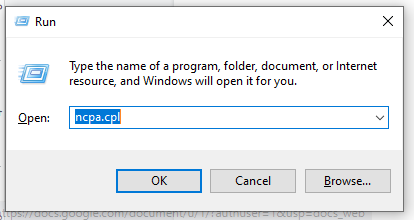
Por lo general, su enrutador detectará automáticamente una dirección IP utilizando tecnología DHCP. Sin embargo, algunos enrutadores están configurados para funcionar con un sistema de dirección IP estática, lo que requiere que asigne su propia dirección IP.
- Ejecute ncpa.cpl en Win + Run.
- Haga clic con el botón derecho en el adaptador de red seleccionado actualmente y vaya a la sección Propiedades.
- Busque TCP IPV4 en los módulos actuales y haga clic en "Propiedades".
- Si la opción "Obtener dirección IP automáticamente" está configurada, intente configurar su propia dirección IP. Si está en una red doméstica estándar, intente 192.168.1.180. Si está en una red especialmente configurada, comuníquese con su administrador de red.
- Si ya tiene algo configurado, pruebe con una dirección diferente o vaya a la asignación automática y espere que el servidor DHCP de su enrutador esté configurado correctamente.
Actualización de abril de 2024:
Ahora puede evitar problemas en la PC utilizando esta herramienta, como protegerse contra la pérdida de archivos y el malware. Además, es una excelente manera de optimizar su computadora para obtener el máximo rendimiento. El programa corrige los errores comunes que pueden ocurrir en los sistemas Windows con facilidad, sin necesidad de horas de resolución de problemas cuando tiene la solución perfecta a su alcance:
- Paso 1: Descargar PC Repair & Optimizer Tool (Windows 10, 8, 7, XP, Vista - Microsoft Gold Certified).
- Paso 2: Haga clic en “Iniciar escaneado”Para encontrar problemas de registro de Windows que podrían estar causando problemas en la PC.
- Paso 3: Haga clic en “Repara todo”Para solucionar todos los problemas.
Verifique su tarjeta de red para obtener la dirección IP automáticamente
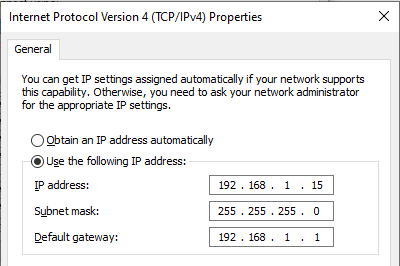
- Presione Windows + R, escriba ncpa.cpl y presione Aceptar.
- Haga clic con el botón derecho en el adaptador de red activo, seleccione Propiedades,
- Haga doble clic en Protocolo de Internet versión 4 (TCP / IPv4) para mostrar sus propiedades.
- Haga clic aquí para obtener la dirección IP automáticamente y Obtener la dirección del servidor DNS automáticamente.
- Haga clic en Aplicar y Aceptar para ver los cambios. Ahora compruebe si el problema está resuelto.
Reinstale el controlador de la tarjeta de red

Puede reinstalar o actualizar el controlador de la tarjeta de red con el Administrador de dispositivos. Esto puede ayudar con el error "Ethernet no tiene una configuración IP válida". Echemos un vistazo a esto:
- Ingrese al Administrador de dispositivos en la barra de búsqueda en la parte inferior izquierda de la pantalla. También puede presionar la tecla Windows + S para mostrar la barra de búsqueda. También puede presionar la tecla Windows + R, escribir hdwwiz.cpl en el cuadro de entrada y presionar OK.
- Esto abrirá el administrador de dispositivos y mostrará una lista de dispositivos conectados a su computadora. Busque los adaptadores de red, amplíelos, haga clic con el botón derecho en el dispositivo y seleccione "Eliminar dispositivo".
- Recibirá un cuadro de diálogo de confirmación, haga clic en "Eliminar". Si lo ve, seleccione la casilla de verificación Desinstalar el controlador de software para este dispositivo.
- Reinicie su computadora y vea si el problema persiste. Si Windows no instala los controladores desinstalados automáticamente, vuelva al Administrador de dispositivos, haga clic con el botón derecho en el nombre de la computadora y seleccione Buscar cambios de hardware. Esto detectará e instalará los controladores faltantes.
Sugerencia del experto: Esta herramienta de reparación escanea los repositorios y reemplaza los archivos dañados o faltantes si ninguno de estos métodos ha funcionado. Funciona bien en la mayoría de los casos donde el problema se debe a la corrupción del sistema. Esta herramienta también optimizará su sistema para maximizar el rendimiento. Puede ser descargado por Al hacer clic aquí

CCNA, desarrollador web, solucionador de problemas de PC
Soy un entusiasta de la computación y un profesional de TI practicante. Tengo años de experiencia detrás de mí en programación de computadoras, solución de problemas de hardware y reparación. Me especializo en desarrollo web y diseño de bases de datos. También tengo una certificación CCNA para diseño de red y solución de problemas.

